適用於Windows和Mac的5種最佳4K和1080p / 720p高清屏幕錄像機
如今, 高清屏幕錄像機 似乎是一個新的必需品。
無論您是遊戲玩家、YouTuber、廣播員、導師還是普通用戶,您都需要訪問用於屏幕錄製、視頻通話錄製、網絡攝像頭集成和簡單屏幕截圖集成等的多媒體處理工具。如果您想製作具有屏幕內容的高質量視頻,您肯定需要一個好的 4K UHD 或 1080p/720p 高清屏幕錄像機。

但是,即使市場上提供了大量的高清屏幕錄像機,您仍然不知道應該使用哪種。因為不同的高清屏幕錄像軟件可以提供一系列不同的功能。找到一個絕非易事 真正的高清屏幕錄像機。考慮到您的需求,我們列出了5種最佳高清視頻和音頻記錄器,供您選擇。
第1部分。WindowsPC和Mac的前5個高清屏幕錄像機
在這一部分中,我們向您介紹5種出色的高清屏幕錄像機。無論您使用的是Windows 10/8/7 / XP / Vista PC還是Mac,您都可以找到合適的屏幕捕獲工具在計算機上錄製高清視頻。
Windows / Mac最佳NO.1最佳4K UHD和1080p / 720p高清屏幕錄像機
首先,我們想分享一個功能齊全且易於使用的HS屏幕錄像機, Vidmore屏幕錄像。它是專為以高達4K UHD的高分辨率捕獲計算機上的任何視頻而設計的。它具有平穩記錄1080p / 720p高清晰度視頻的功能。
- 在Windows 10/8/7 PC和Mac上以高圖像質量記錄屏幕。
- 捕獲計算機屏幕/網絡攝像頭,錄製音頻並拍攝屏幕截圖。
- 錄製在線視頻,2D / 3D遊戲,網絡攝像頭,視頻/音頻聊天,音樂等。
- 以較低的CPU,GPU和RAM平穩記錄高清屏幕。
- 使用全屏或自定義區域和實時繪圖捕獲高清視頻。
- 強大的編輯功能,並以任何流行的格式輸出錄製的視頻。

如何使用此高清屏幕錄像機
首先,您需要雙擊上面的下載按鈕以在計算機上免費安裝此功能強大的1080p / 720p高清屏幕錄像機。它為您提供Windows和Mac版本。
錄製高達4K UHD的高清視頻
打開高清錄像機,然後選擇 錄像機 特徵。然後,您可以根據需要選擇全屏或自定義屏幕的錄製區域。您還可以從以下位置捕獲屏幕 攝像頭。製作教程或遊戲視頻非常有用。

在此步驟中,您還可以設置錄音設置。它使您可以從系統聲音和麥克風捕獲聲音。
錄製高質量的音頻
除了高清屏幕錄像之外,此高清屏幕錄像機還允許您僅記錄音頻文件。只是去 錄音機 特徵。當您要錄製電影中的音樂或背景音軌時,可以選擇打開 系統聲音 然後關閉 麥克風。或者,您可以啟用兩個選項來錄製音頻呼叫。

只需點擊 記錄 按鈕,然後您可以開始高清屏幕和音頻錄製。錄製後,您可以直接預覽捕獲的文件並進行編輯。捕獲的高清視頻將以您需要的任何流行格式保存,例如MP4,AVI,MOV,FLV等。另外,您可以根據需要將捕獲的聲音保存為MP3,AAC或M4A格式。
截圖
如果您想捕獲高質量的圖像,則可以依靠 屏幕截圖 特徵。它允許您為特定的活動窗口拍攝屏幕截圖,或者通過拖動鼠標左鍵捕獲矩形屏幕。之後,您可以編輯圖像,在圖像上繪製矩形,箭頭,線和更多元素。屏幕截圖將根據您的設置以JPG,PNG或其他圖像格式保存。

通過採用最新的加速技術,這款高清屏幕錄像機可確保您擁有真正的高清和流暢的視頻錄製體驗。先進的硬件加速技術使您可以以低CPU,GPU和RAM錄製高清屏幕。因此,即使您想捕獲遊戲玩法或運行其他大型程序,它仍然可以為您提供良好的錄製效果。只需免費下載並嘗試。
適用於Windows / Mac / Linux的2號免費高清屏幕錄像機-OBS Studio
OBS工作室 是非常流行的高清視頻錄製工具。它主要用於錄製視頻遊戲並在線播放。這個免費的 開源屏幕錄像機 與Windows,Mac和Linux兼容。它提供了一種記錄全屏或自定義窗口的簡單方法,而沒有任何水印或時間限制。
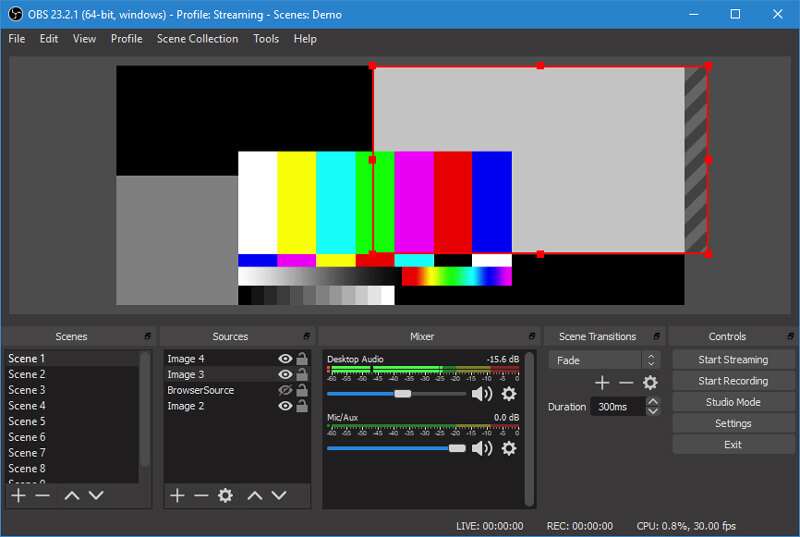
OBS HD屏幕錄像機能夠從計算機屏幕和網絡攝像頭錄製高質量的視頻。此外,它還允許您從麥克風或外部揚聲器捕獲聲音。您應該知道的一件事是,OBS只是一個屏幕和錄音機,因此它不提供任何編輯功能。檢查這裡 修復OBS黑屏 問題。
Windows的3號高清屏幕錄像機-LiteCam HD
LiteCam HD 是功能強大的視頻和音頻錄製軟件,可以為您提供出色的1080p高品質屏幕錄製體驗。它具有以全高清捕獲計算機屏幕上任何內容的功能,例如在線視頻,網絡研討會,現場遊戲等等。此高清屏幕錄像機最多可以每秒捕獲30幀視頻。
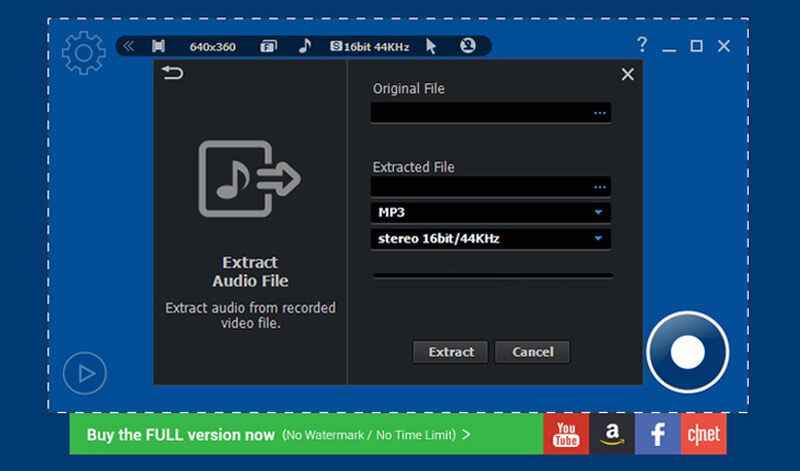
LiteCam HD為您提供了一種使用計算機屏幕內容創建教學視頻,教程,演示和演示文稿的簡單方法。除了高清屏幕錄製功能外,它還具有一些基本的編輯功能。捕獲的視頻將以MP4格式保存。 LiteCam HD僅與Windows系統兼容。您可以免費錄製少於10分鐘的視頻。或者您可以為正式版本支付$19.99。
Windows的4號高清屏幕錄像機-Bandicam屏幕錄像機
Bandicam屏幕錄像機 是另一個受歡迎且著名的視頻錄製程序。它可以高質量地捕獲計算機屏幕的任何區域。這款高清屏幕錄像機能夠捕獲高達3840x2160的4K超高清視頻。
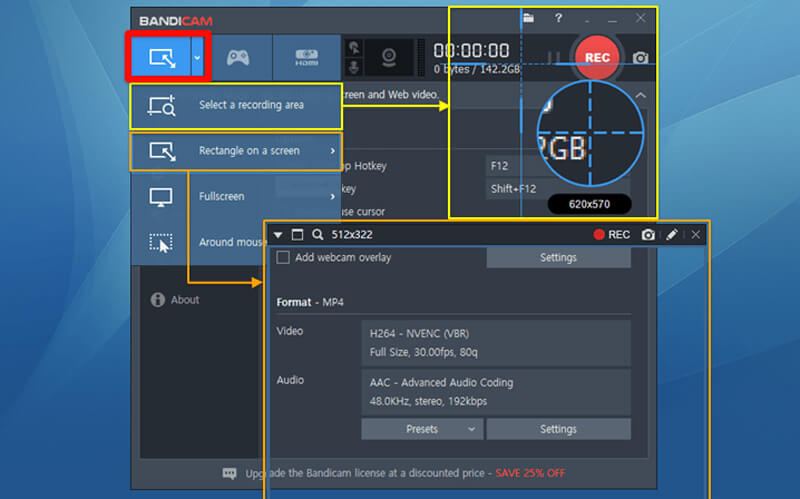
Bandicam屏幕錄像機為您提供一個免費版本(僅適用於Windows),用於錄製視頻遊戲,講座,網絡研討會,視頻會議等。更重要的是,它使您可以在實時捕獲的同時進行繪製。但是,此4K屏幕錄像機並非完全免費。帶有水印時,您只能錄製10分鐘的視頻。如果要突破限制,您需要支付$39。
Windows的5號高清屏幕錄像機-Ezvid
埃茲維德 是一款免費的高清屏幕錄像機,可以幫助您高質量地記錄計算機上發生的任何活動。它使您可以通過即時的攝像頭和語音合成來捕獲屏幕。通過採用最新的C ++二進製文件,Ezvid HD屏幕錄像機可以更好地利用現代多核CPU和視頻卡為您提供流暢的視頻記錄。
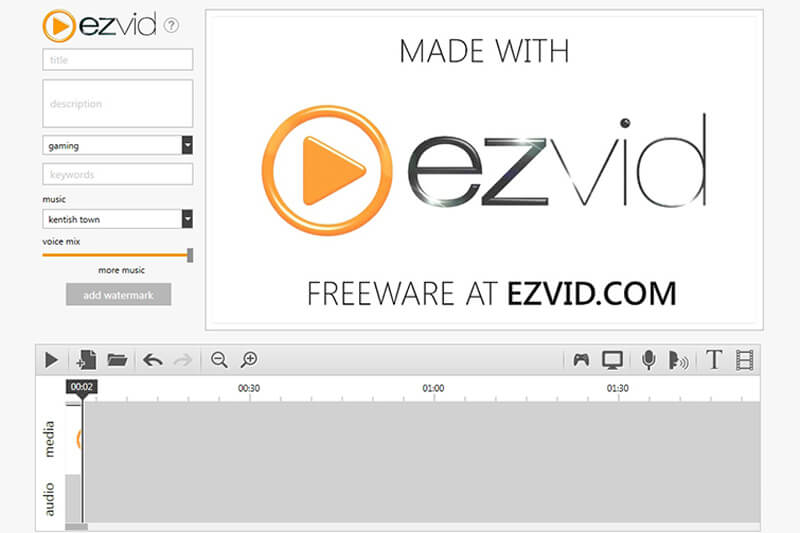
Ezvid具有內置的YouTube上傳功能,免費音樂,屏幕繪圖,剪切和混合功能。所有這些功能使Ezvid成為真正流行的高清屏幕錄像機。但是Ezvid僅允許您錄製少於45分鐘的視頻。此外,下載後30天內,系統會要求您捐款。
第2部分。4K和1080p / 720p高清屏幕錄像機的常見問題解答
問題1.如何錄製高清屏幕?
使用上面推薦的5種高清屏幕錄像機中的任何一種,您都可以輕鬆輕鬆地錄製高清屏幕。您需要擔心的是,當您要錄製高質量的視頻時,應確保使用的是高清計算機屏幕。
問題 2. Windows 11 有屏幕錄像機嗎?
如果您使用的是 Windows 11 電腦,您可以依靠 Xbox Game Bar 來高質量地錄製您的電腦屏幕。 Windows 11 確實有一個內置的屏幕錄像機
問題3.如何在iPhone上啟用屏幕錄製?
要記錄iPhone屏幕時,應首先在“設置”中啟用屏幕記錄功能。當您輸入 設定值 應用程序,您可以點擊 控制中心 > 自定義控件 然後添加 屏幕錄像 特徵。然後,您可以啟動控制中心並通過點擊錄製圖標開始錄製iPhone屏幕。
結論
實際上,每個人都在尋找一款出色的高清屏幕錄像機來捕獲計算機屏幕,這是出於某種原因。你可以得到 前5個高清屏幕錄像機,包括本文中的4K UHD屏幕錄製工具。您可以選擇自己喜歡的人來開始錄製和製作視頻。



